什么是tomcat
Tomcat是Apache组织的Jakarta项目中的一个重要子项目,它是Sun公司(已被Oracle收购)推荐的运行Servlet和JSP的容器(引擎),其源代码是完全公开的。Tomcat不仅具有Web服务器的基本功能,还提供了数据库连接池等许多通用组件功能。
Tomcat运行稳定、可靠、效率高,不仅可以和目前大部分主流的Web服务器(如Apache、IIS服务器)一起工作,还可以作为独立的Web服务器软件。
下载tomcat
Apache Tomcat® – Welcome! https://tomcat.apache.org/这里是tomcat官方网址,在里面下载你所需要的tomcat的版本
https://tomcat.apache.org/这里是tomcat官方网址,在里面下载你所需要的tomcat的版本
启动tomcat
tomcat的目录
(1)bin:用于存放Tomcat的可执行文件和脚本文件(扩展名为bat的文件),例如tomcat8.exe、startup.bat。
(2)conf:用于存放Tomcat的各种配置文件,如web.xml、server.xml。
(3)lib:用于存放Tomcat服务器和所有Web应用程序需要访问的JAR文件。
(4)logs:用于存放Tomcat的日志文件。
(5)temp:用于存放Tomcat运行时产生的临时文件。
(6)webapps:Web应用程序的主要发布目录,通常将要发布的应用程序放到这个目录下。
(7)work:Tomcat的工作目录,JSP编译生成的Servlet源文件和字节码文件放到这个目录下。
步骤一
在Tomcat安装目录的bin目录下存放了许多脚本文件,其中,startup.bat就是启动Tomcat的脚本文件。
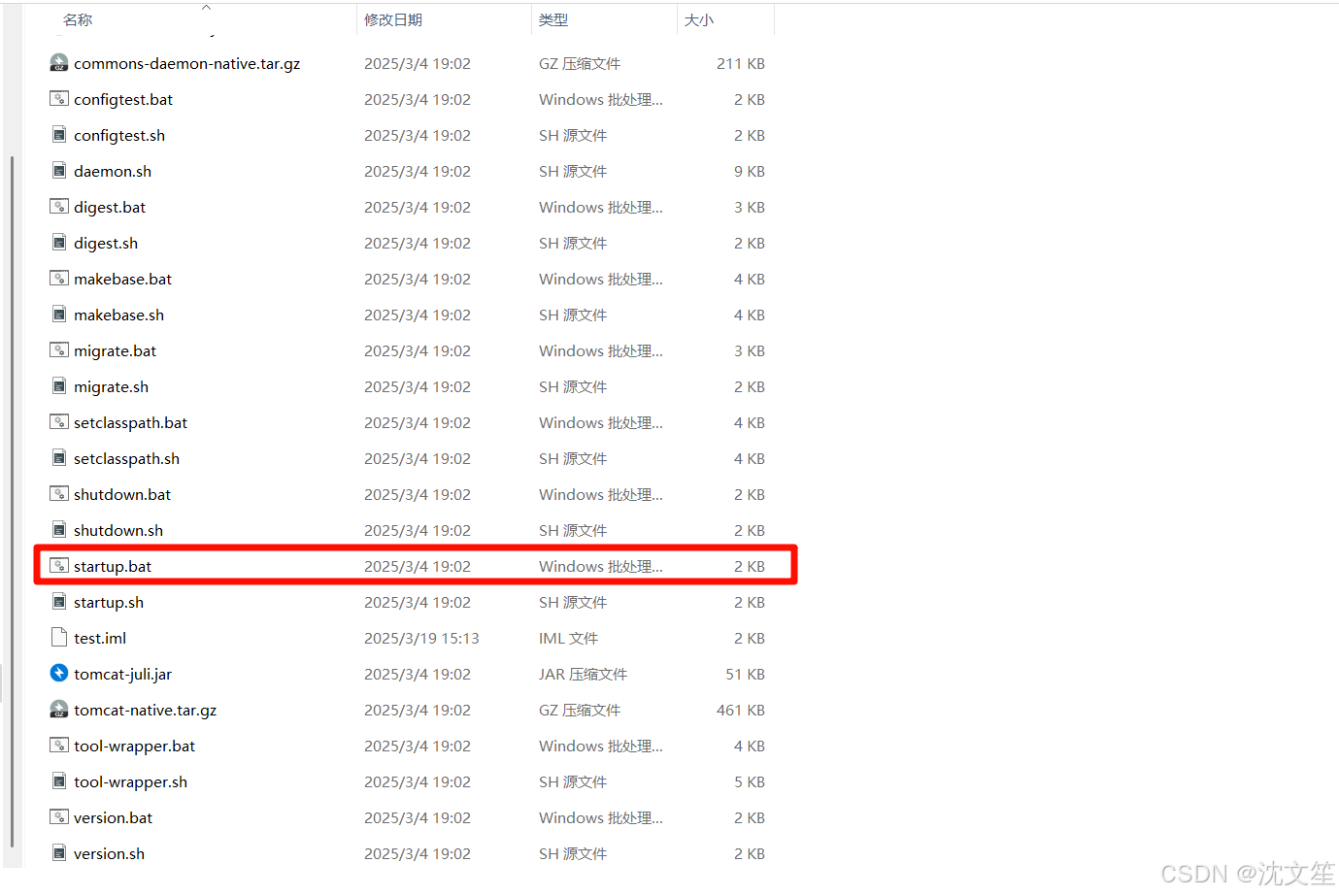
步骤二
双击bin目标中的startup.bat文件,便会启动Tomcat服务器,此时,可以在弹出的命令行看到一些启动信息。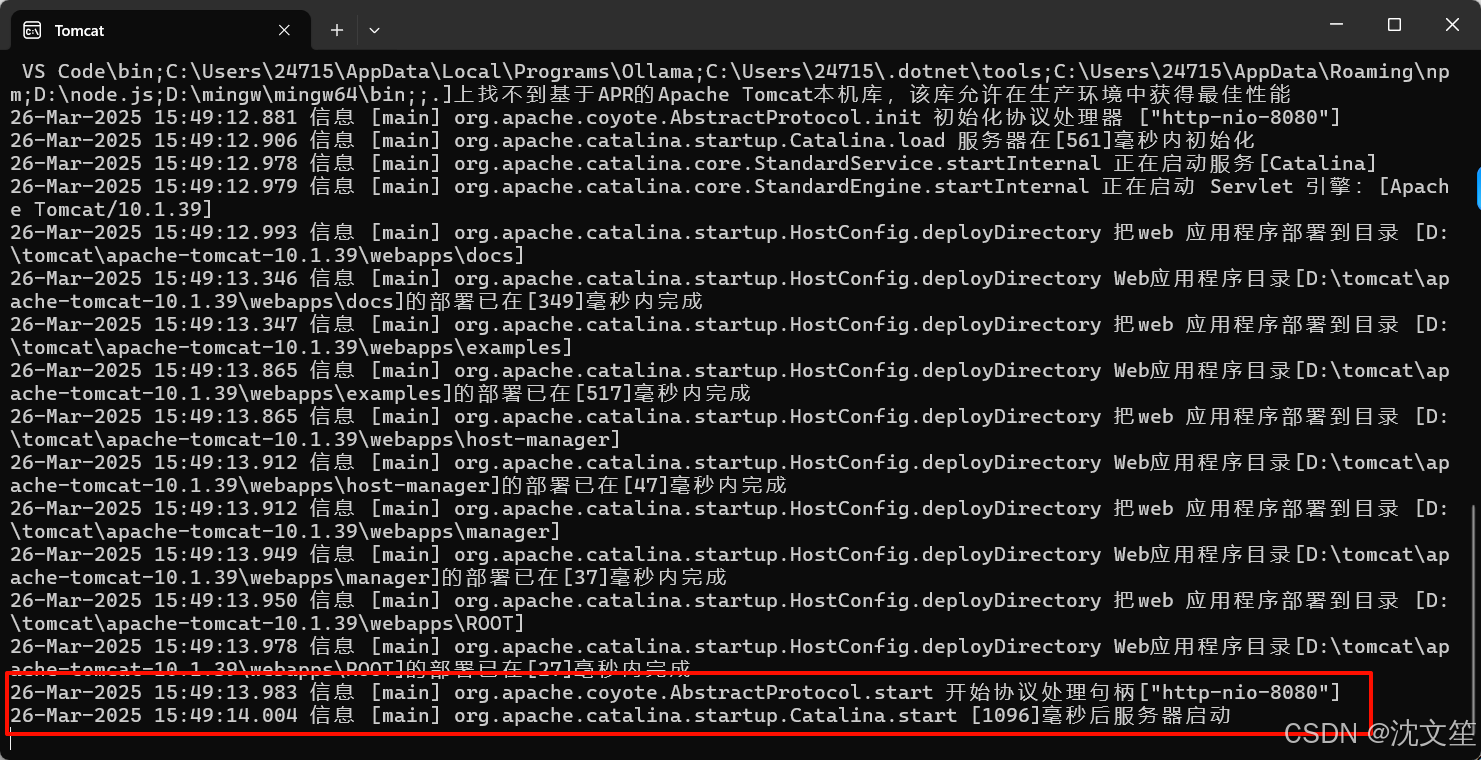
步骤三
Tomcat服务器启动后,在浏览器的地址栏中输入http://localhost:8080或者http://127.0.0.1:8080(localhost和127.0.0.1都表示本地计算机)访问Tomcat服务器。
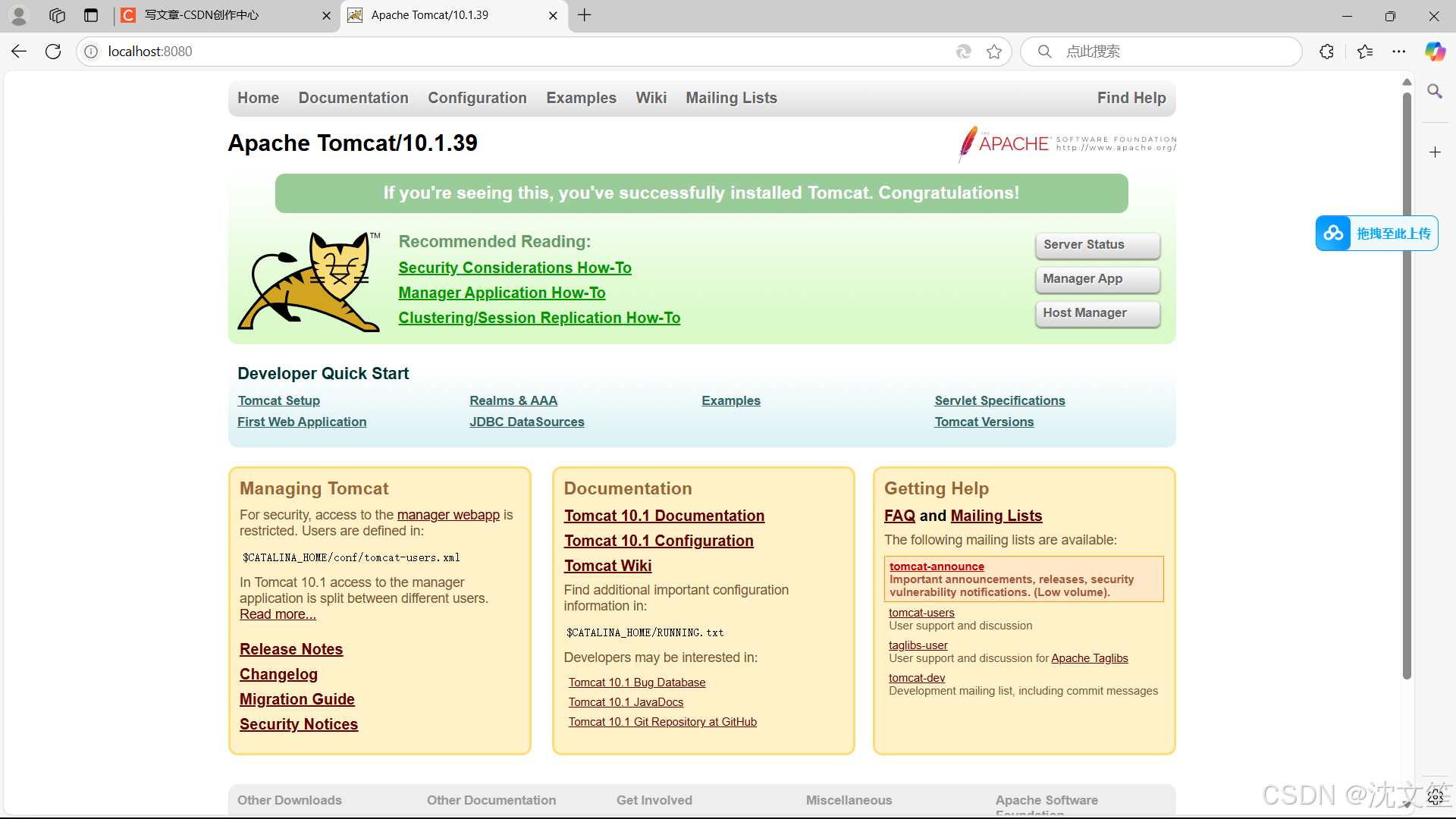
在IDEA中配置TomCat
01
启动IntelliJ IDEA开发工具,新建一个项目。
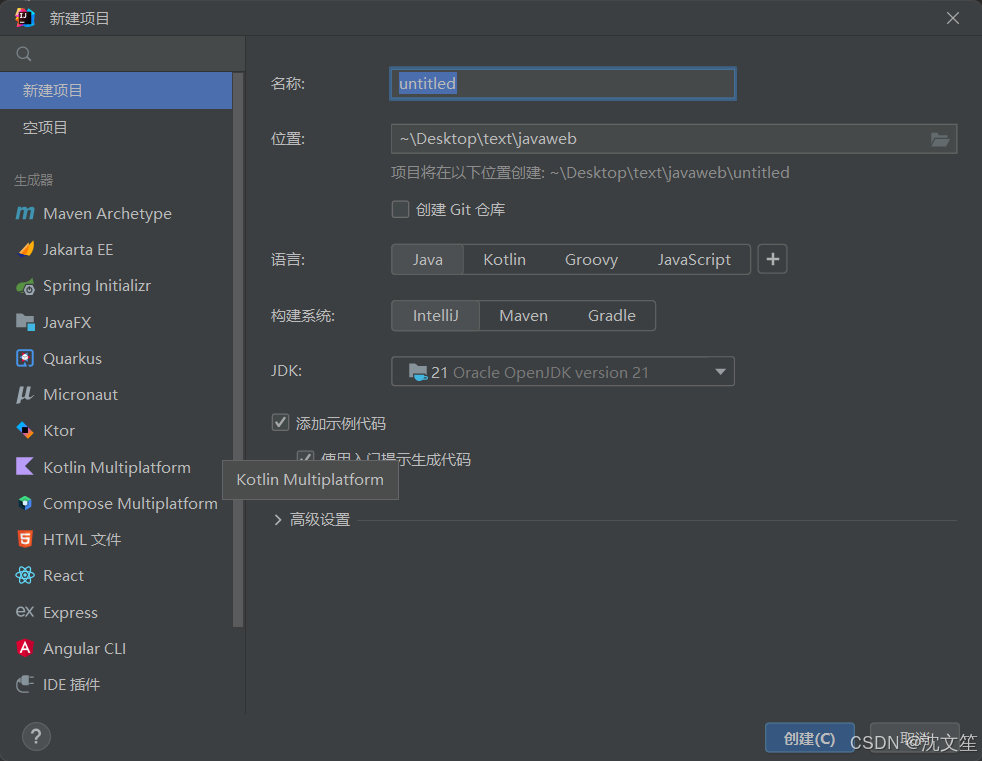
02
在项目结构界面中单击左侧菜单中的“模块”选项,单击“源”配置项,在项目web文件夹下的WEB-INF文件夹下创建classes和lib文件夹。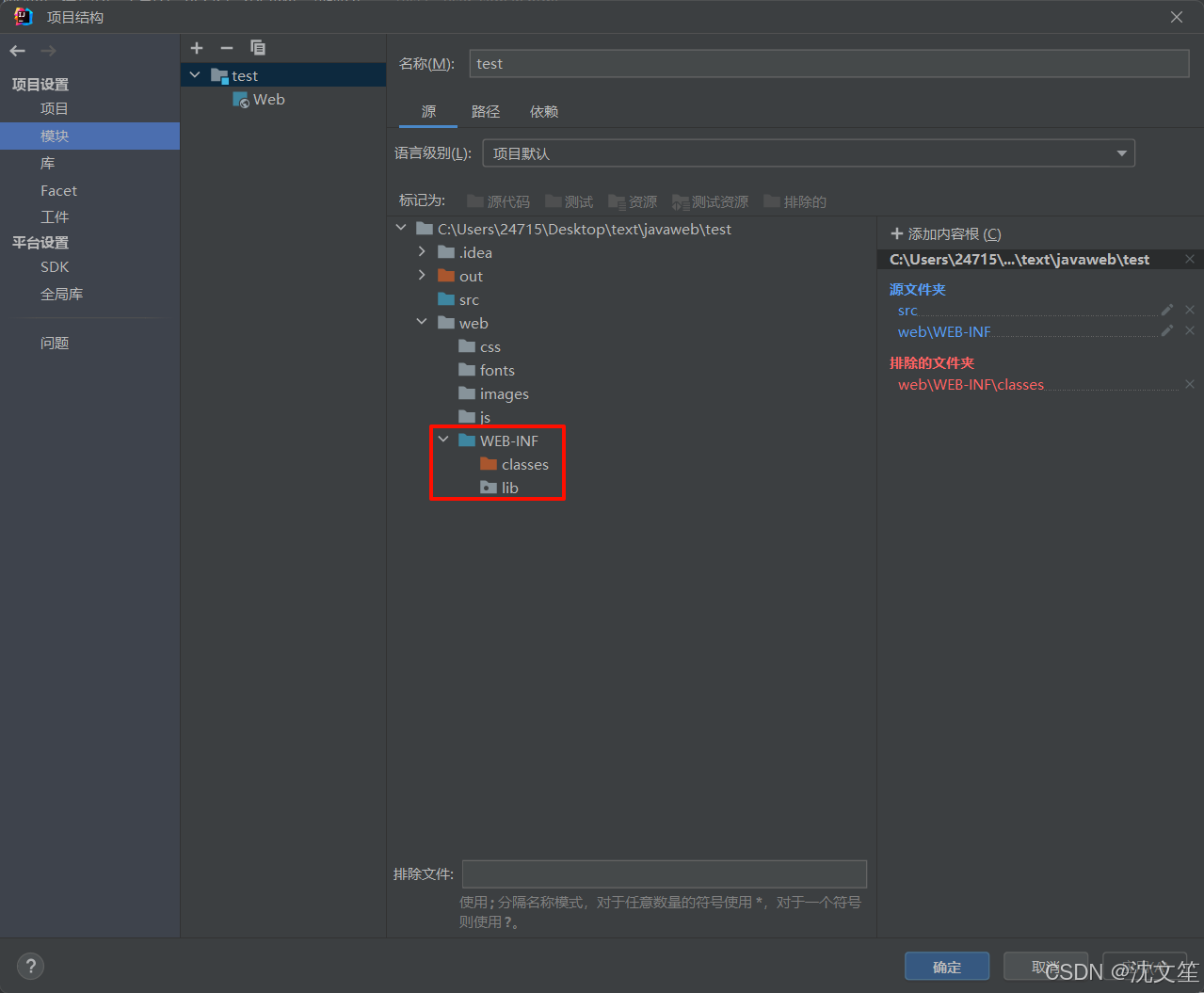
03
单击项目结构界面的“路径”配置项,将输出目录与测试输出目录的地址修改为项目结构界面中创建的classes的地址,该操作的作用是配置所有编译为.class的文件都编译输出在此文件夹下。
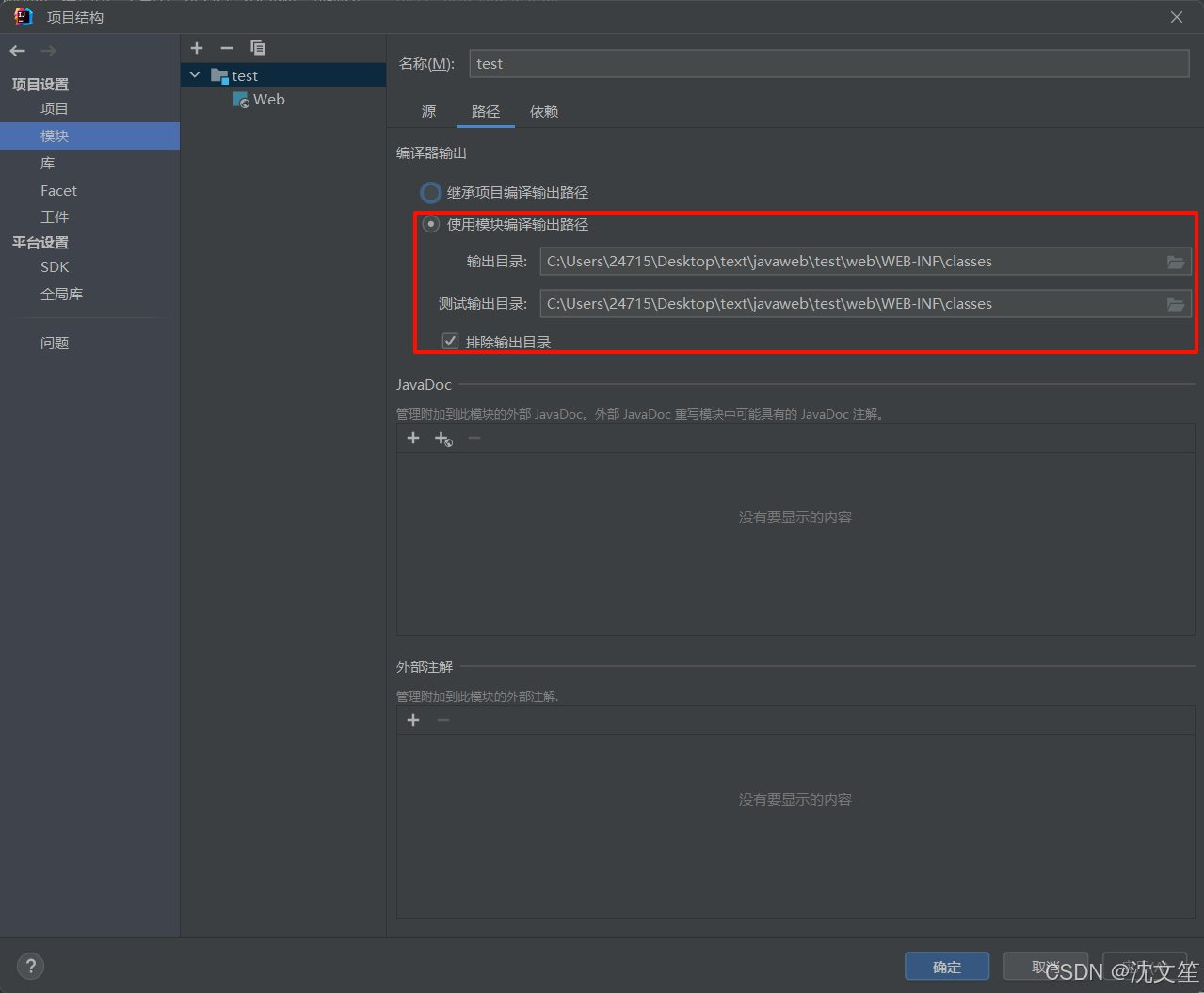
04
单击项目结构界面中的“依赖”配置项,关联项目所需Jar包。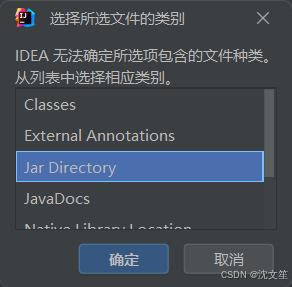
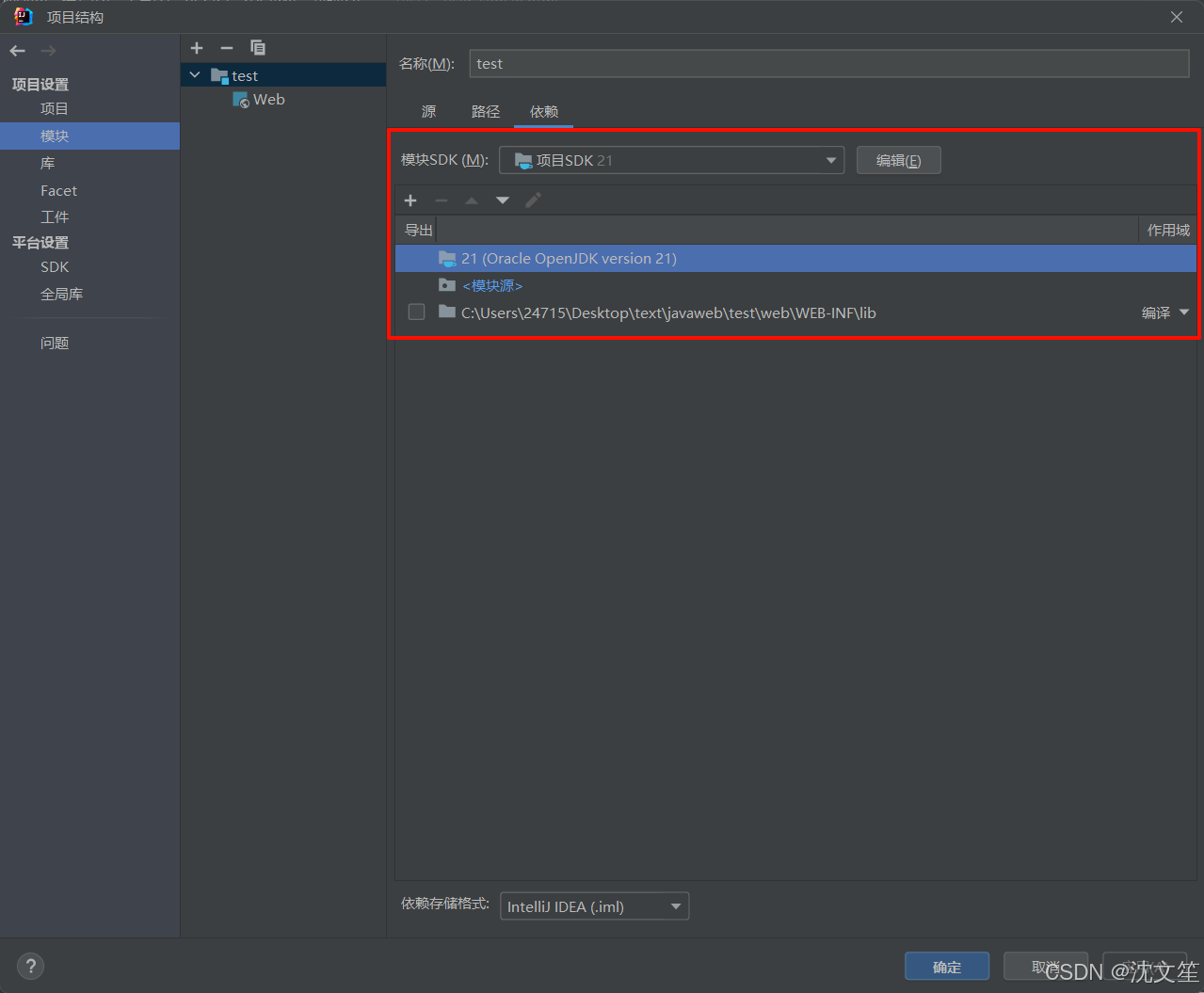
05
项目配置完成之后,接下来需要配置Tomcat,将项目部署在Tomcat上。首先,在IDEA的菜单栏中单击【运行】→【编辑配置】,会弹出一个运行/调试配置界面。
06
点击左上角加号,添加Tomcat服务器本地部署在弹出的Add New Configuration菜单栏窗口选择【Tomcat 服务器】→【本地】,在IDEA配置一个Tomcat服务器。
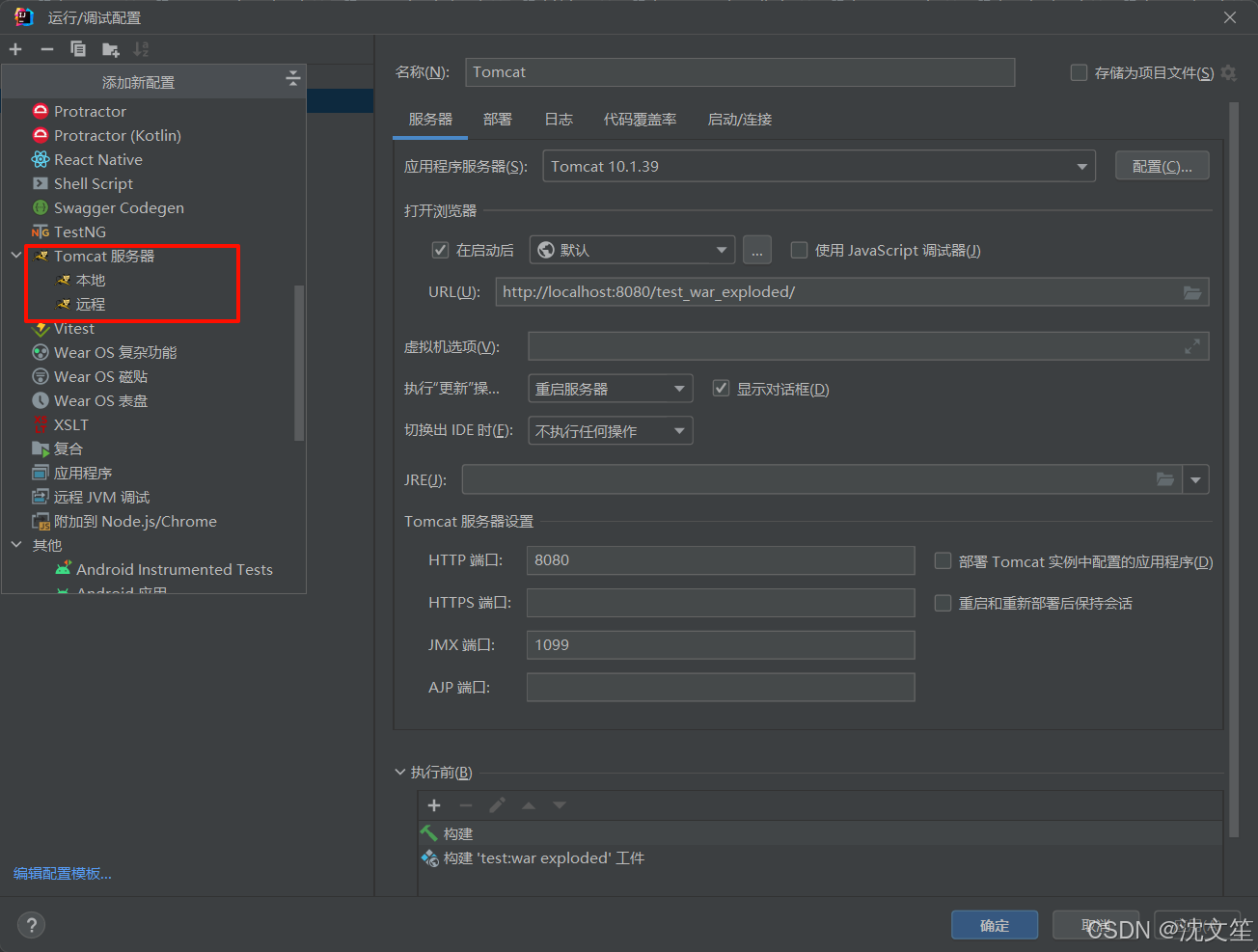
07
在Add New Configuration界面中,“Name”后的文本框用于给配置的Tomcat命名;”HTTP port”后的文本框可以设置Tomcat的端口号,默认是8080;“配置”按钮用于配置本地Tomcat的路径,单击”配置”按钮,会弹出Tomcat Servers界面。
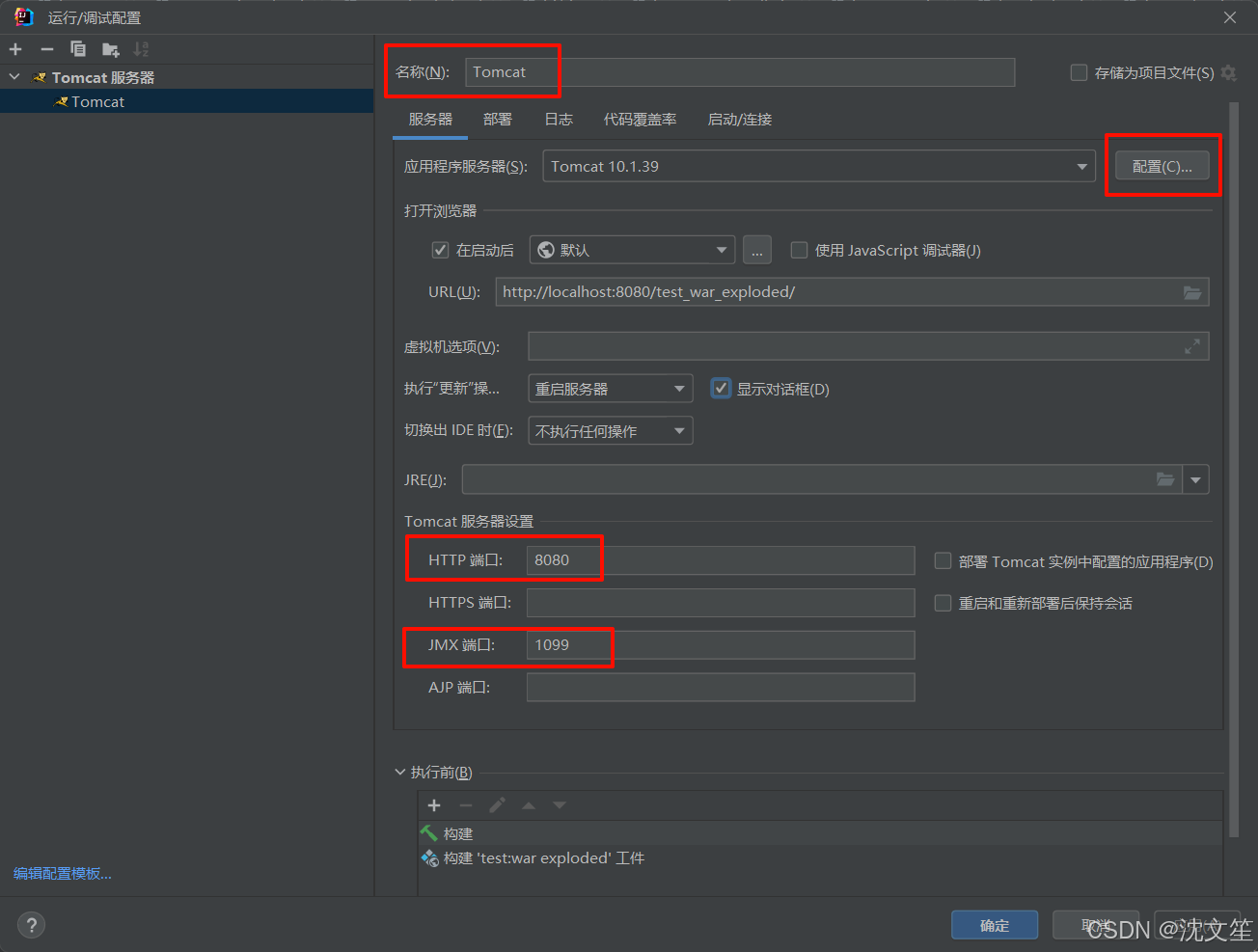
08
在运行/调试配置界面,单击”部署“选项,进入部署配置项界面。

09
在IDEA菜单栏中单击的【Run】→【Run Tomcat 】启动Tomcat进行测试。在浏览器输入项目资源地址localhost:8080/WebTest_war_exploded/index.jsp进行访问。
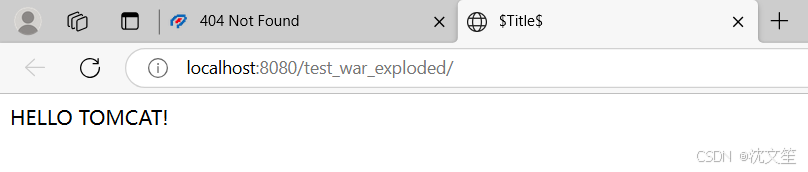
 网硕互联帮助中心
网硕互联帮助中心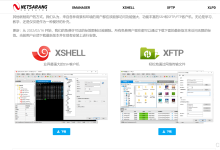
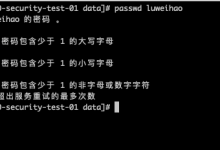



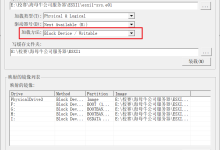


评论前必须登录!
注册